あなたは効果的な方法を探していますか、あなたの建築写真を磨くために?画像の最終的な微調整が違いを生むことがあります。今日はCamera Rawフィルターを使って、あなたの画像に最後の仕上げを加える方法をお見せします。あなたの建築写真に個性的なルックを加えるため、ビネットやトーン調整などのグローバルな調整方法を示します。
主なポイント
- Camera Rawフィルターは多くの画像編集オプションを提供します。
- 明快さやコントラストを正しく適用することで、表面の印象を変えられます。
- ビネットやトーン調整は、観客の視線を画像の中心に導き、深さを与えます。
- シャドウとハイライトのスライダーの変更は、画像のコントラストや全体的な印象に強く影響します。
ステップ・バイ・ステップガイド
新しいスマートオブジェクトを作成する
最初にするべきステップは、新しいレイヤーを作成して、変更を元のファイルに適用しないようにすることです。Photoshopに行き、「Command + Alt + Shift + E」のショートカットを押してください。このレイヤーに「RAW」と名付け、スマートオブジェクトに変換します。これにより、Camera Rawフィルターにいつでも戻り、調整を行うことができます。
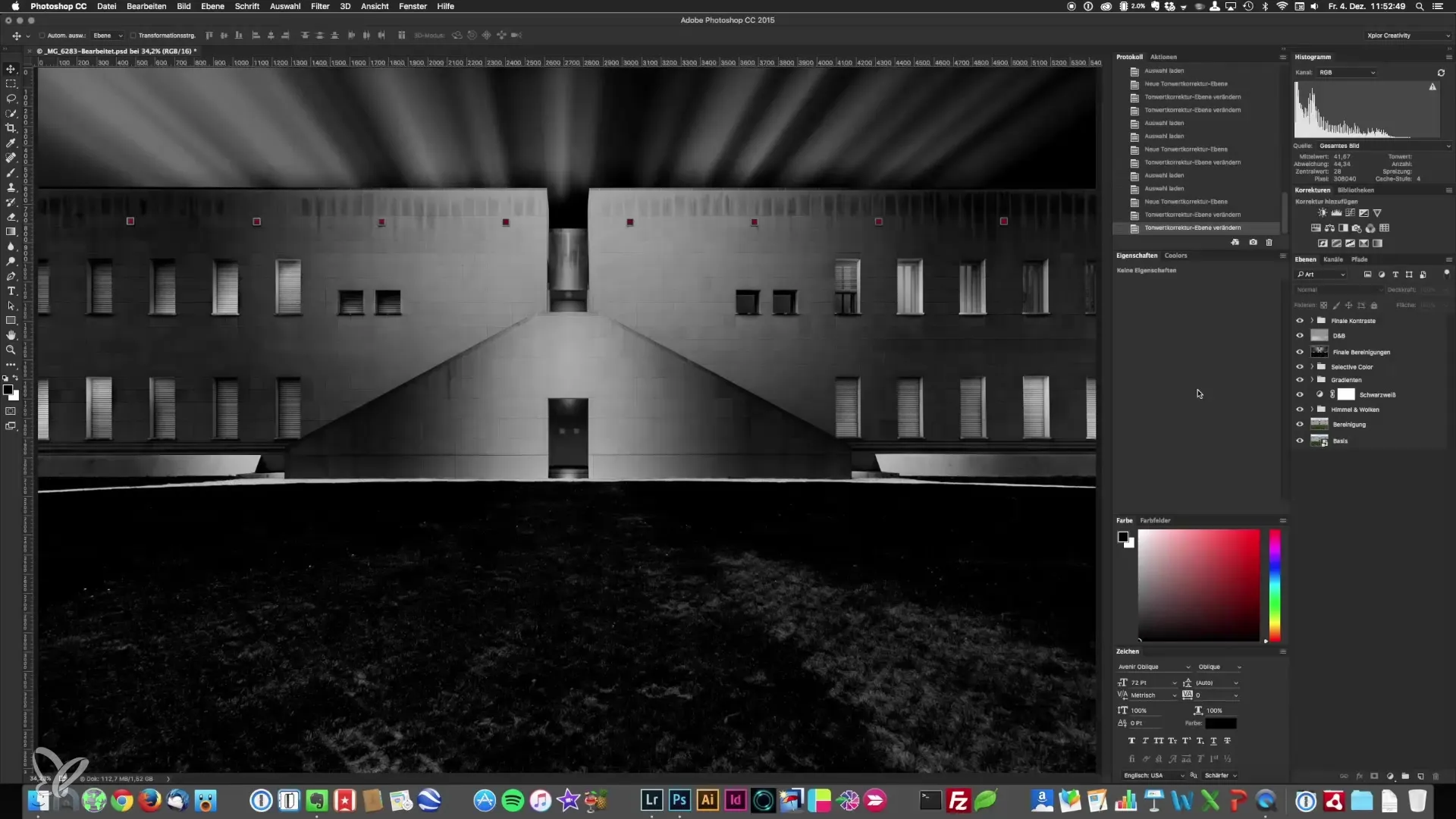
Camera Rawフィルターを適用する
次に、Camera Rawフィルターを適用します。フィルター>Camera Rawに移動します。これにより、次の調整ができるCamera Rawメニューが開きます。
明快さとコントラストを調整する
まず、明快さスライダーから始めます。通常、明快さを下げることで、ファサードがよりマットで滑らかになります。これは特にガラスファサードに有効です。明快さスライダーを少し下げて、柔らかくエレガントな外観を作り出します。また、微細なコントラストを強調するために、少しコントラストを追加することもできます。
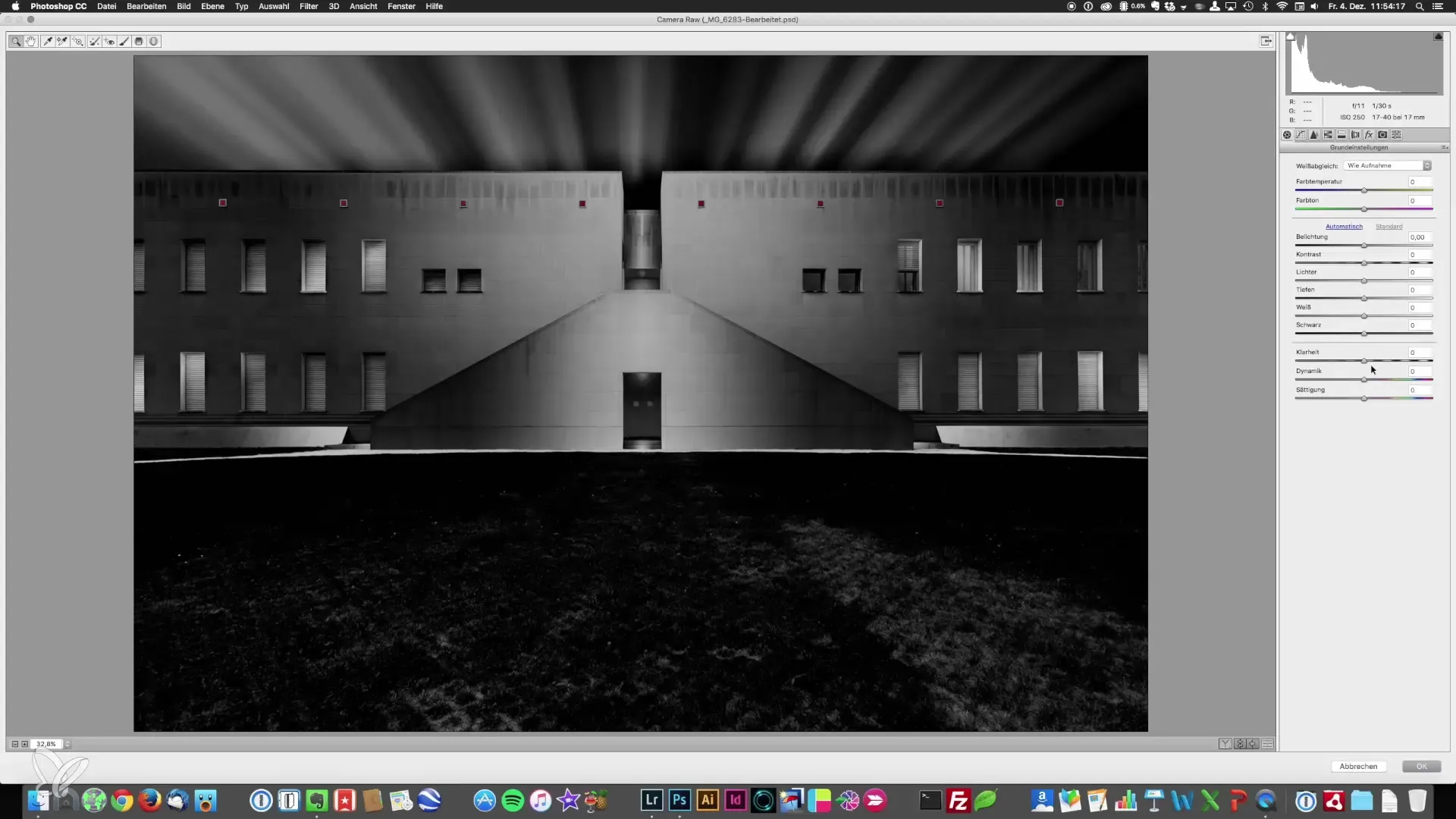
ハイライトとシャドウを最適化する
ハイライトとシャドウスライダーを操作して、画像のバランスを最適化します。ハイライトを減少させて、より均一な効果を得ることができ、ホワイトポイントを上げて、オーバーハイライトすることなくコントラストを改善します。これにより、均整のとれたプロフェッショナルなルックを提供できます。
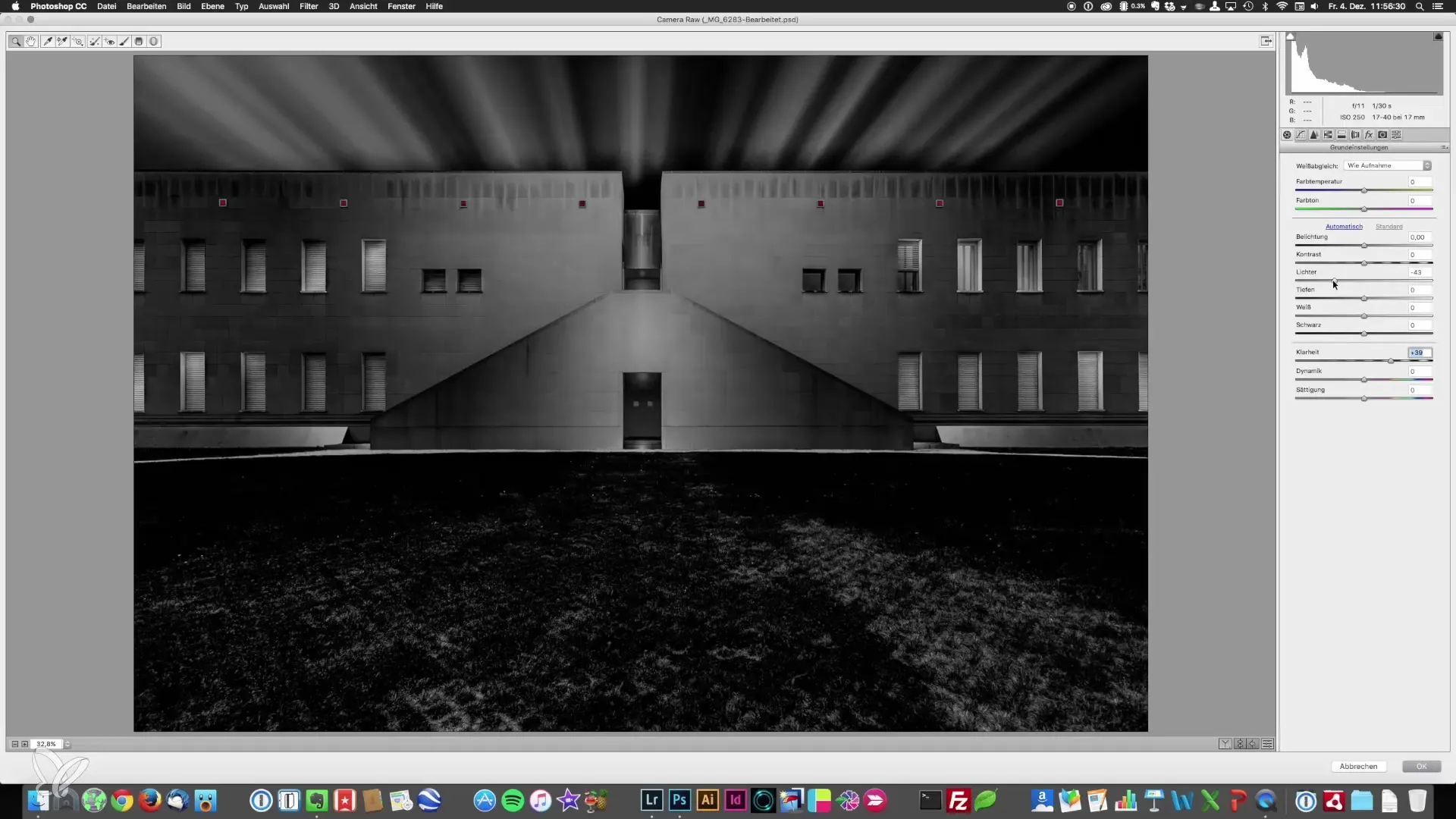
シャドウと黒点を変更する
もしシャドウ部分が暗すぎる場合は、シャドウスライダーを慎重に上げてください。必要に応じて、黒点を調整し、画像内の黒い要素を保持しつつ、その強度を減少させることができます。
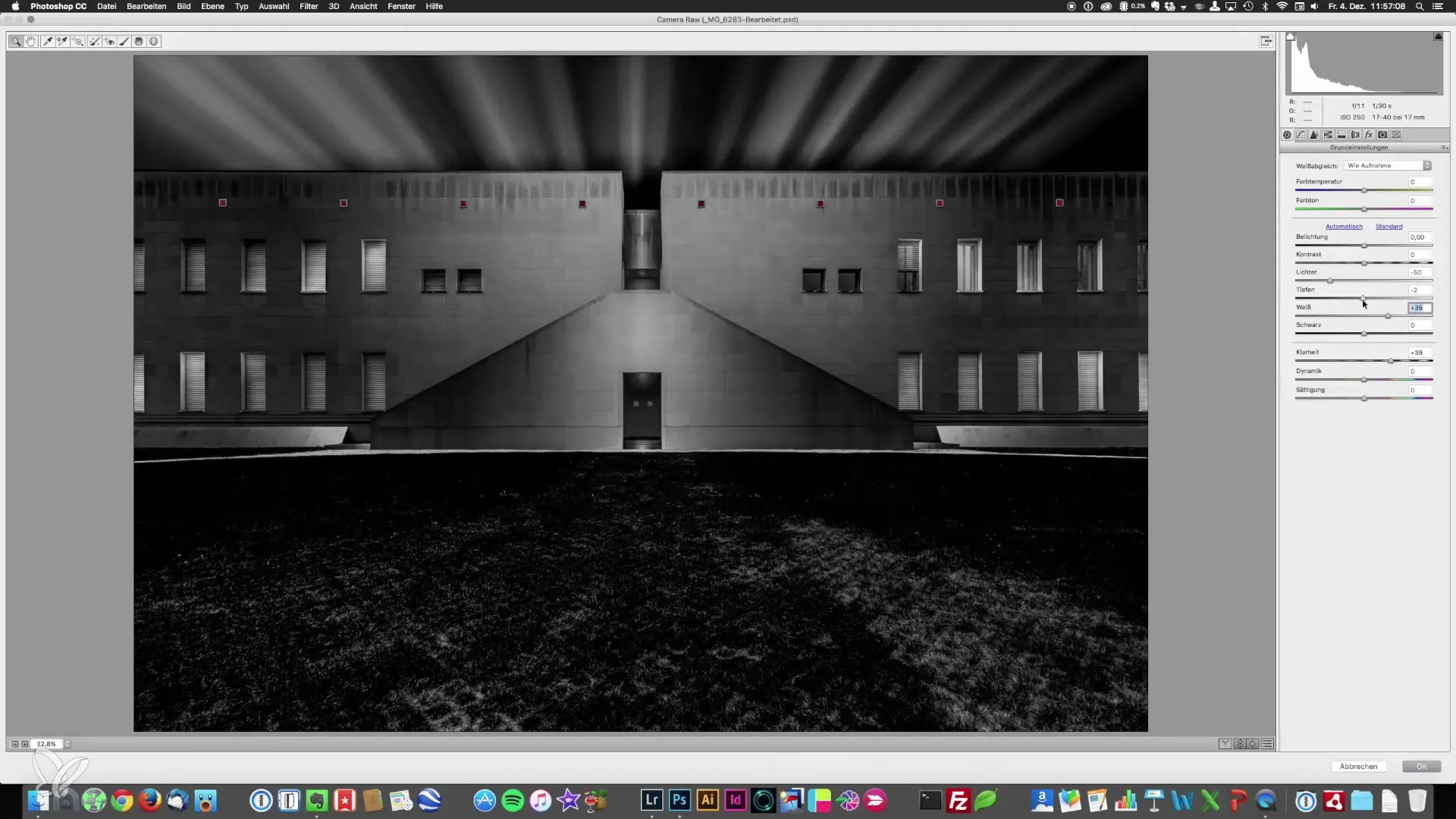
グローバルトーンカーブを使用する
今、トーンカーブを使用して、明るい色調と暗い色調の定義をさらに洗練させることができます。明るい色調はさらに明るく、暗い色調はさらに暗くすることができます。これらの2つの領域のバランスが保たれるようにしてください。
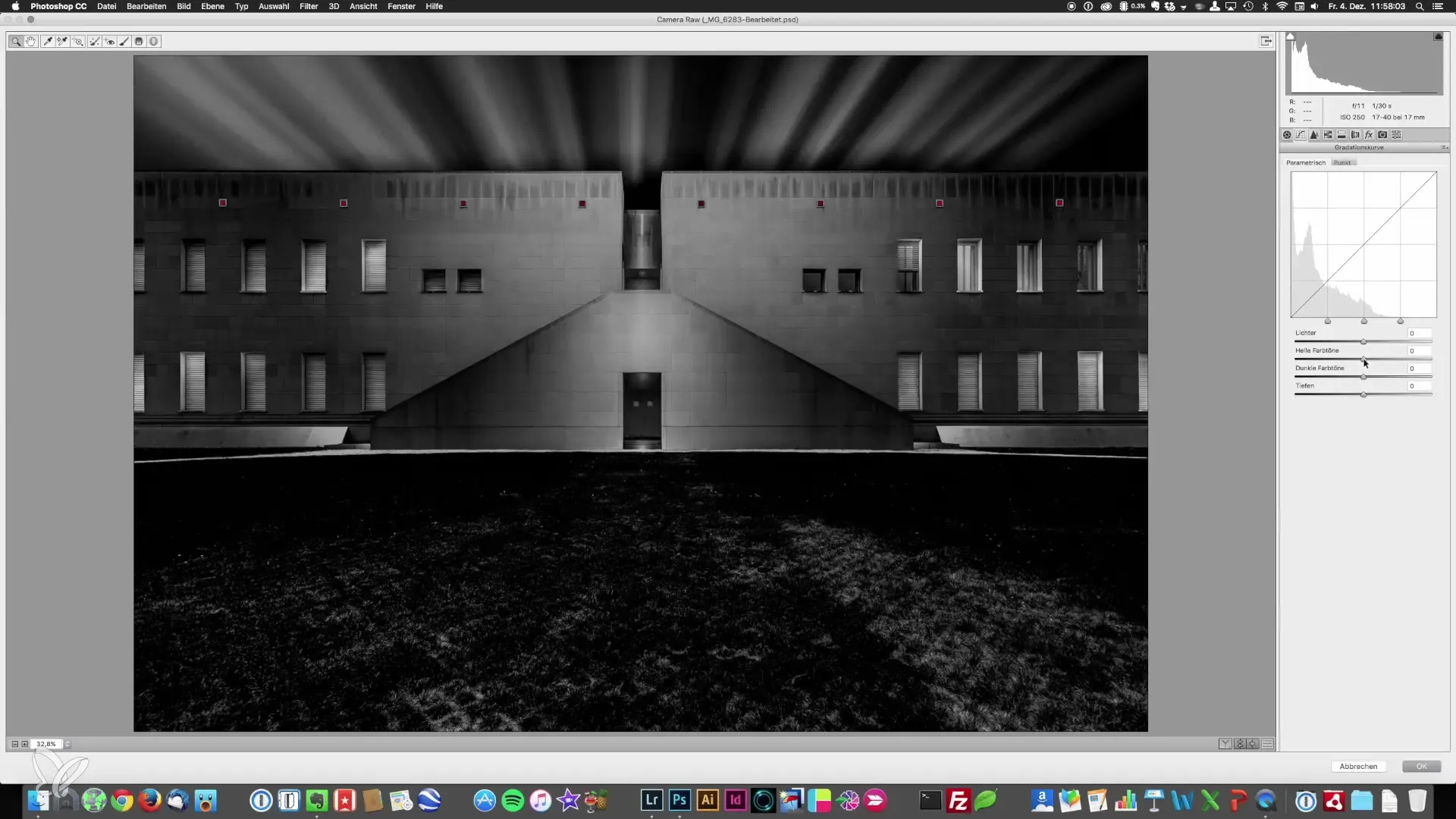
ビネットを追加する
もう一つ重要なステップは、ビネットを追加することです。「FX」の項目をナビゲートし、スライダーを少し下げて、微妙なビネットを生成します。これにより、画像にドラマが加わり、観客の視線を中心に引き付けます。この際、白っぽいビネットは使用しないように注意してください。これは視線を端に導いてしまいます。
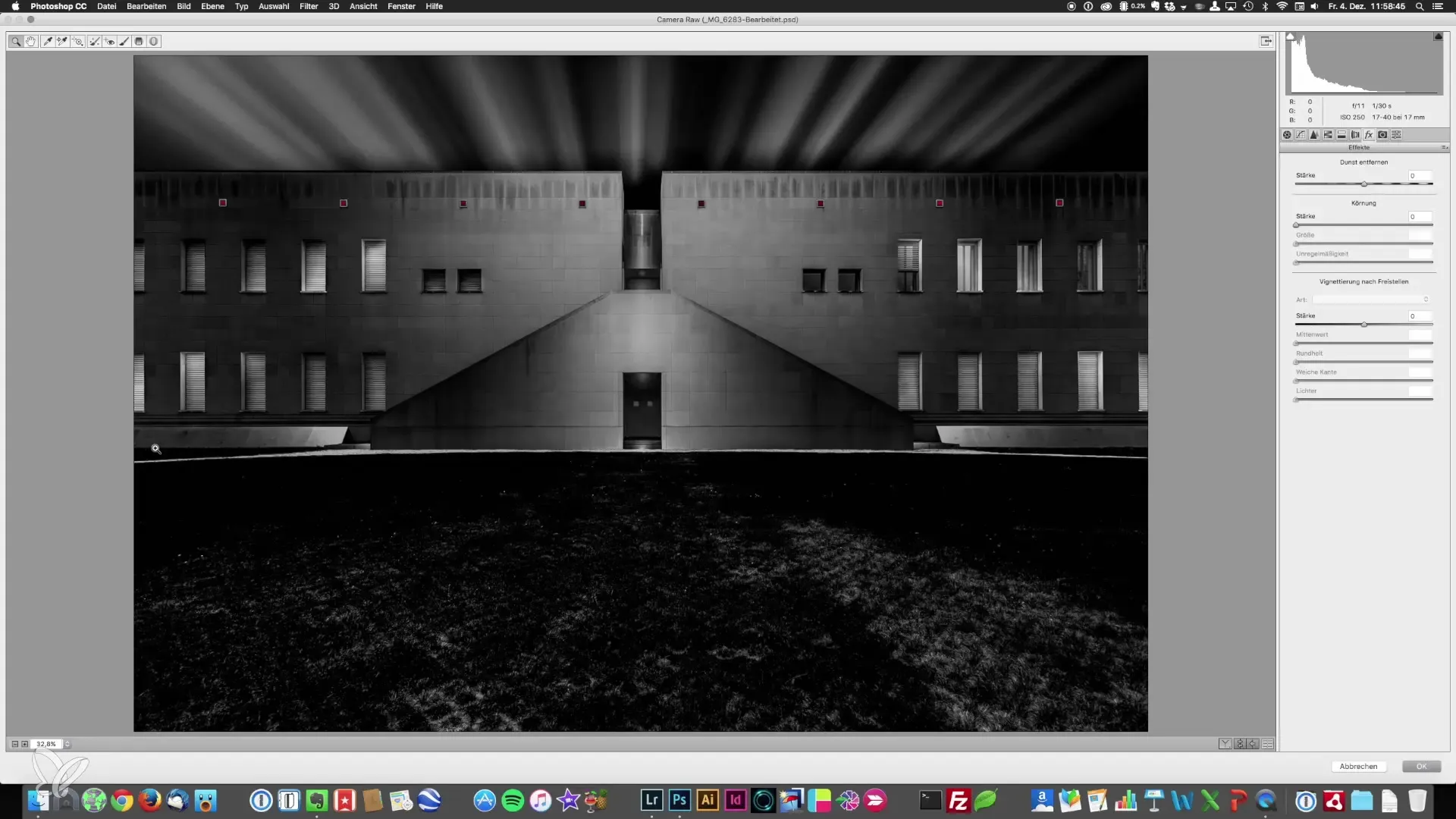
色温度を調整する
画像の外観をさらに変更するために、色温度をわずかに青くまたは暖かく変えることができます。寒色は産業的な外観を作り出し、暖色はより友好的に見えます。色温度の調整は非常に慎重に行われるべきです。
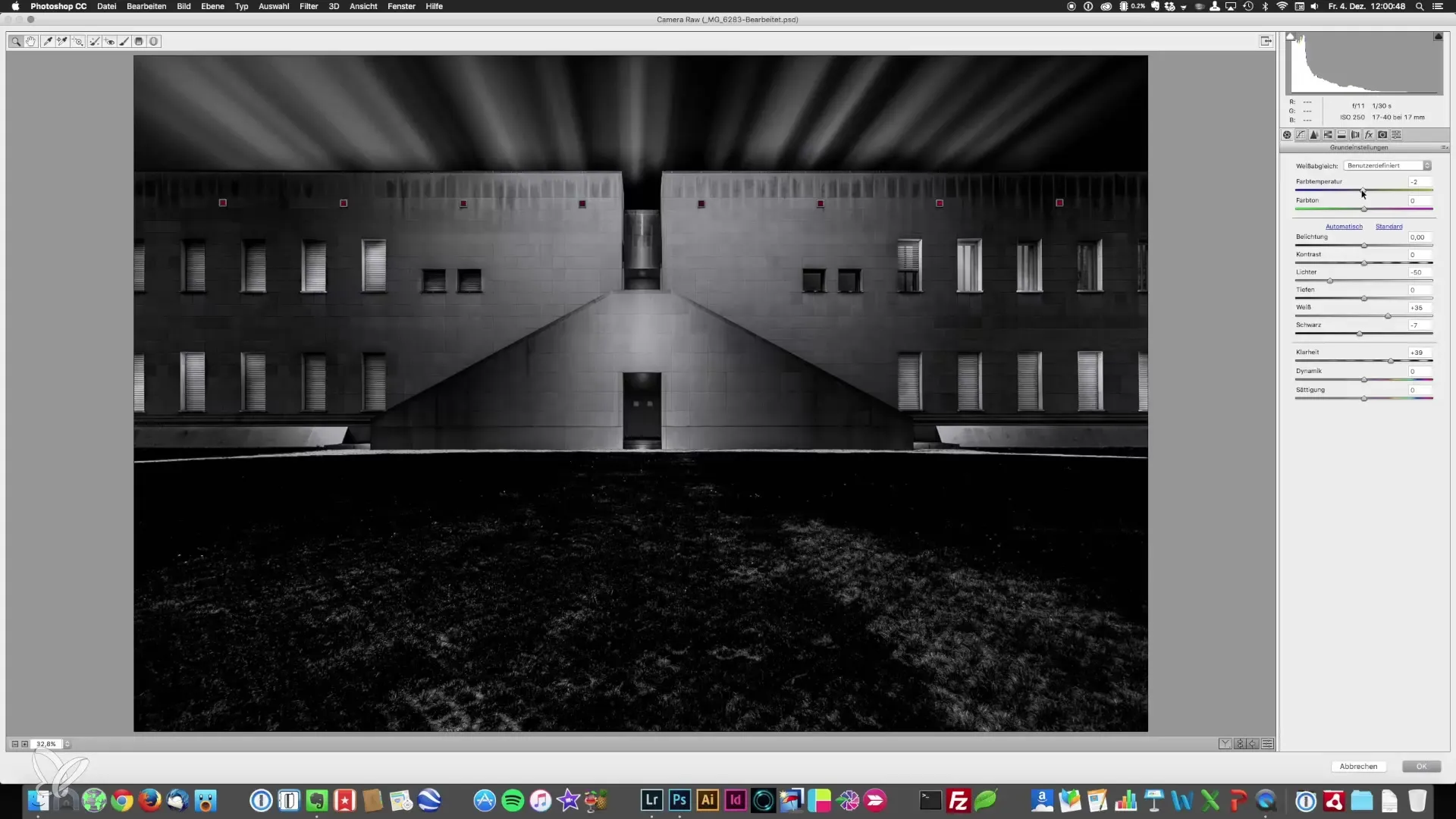
ハイライトとシャドウの色調整
Camera Rawメニューのトーン調整に移動します。ここで、ハイライトとシャドウを特定の色でデザインできます。シャドウで青の色調を試して、深さと興味深い効果を得ることができ、ハイライトは白のままであるべきです。
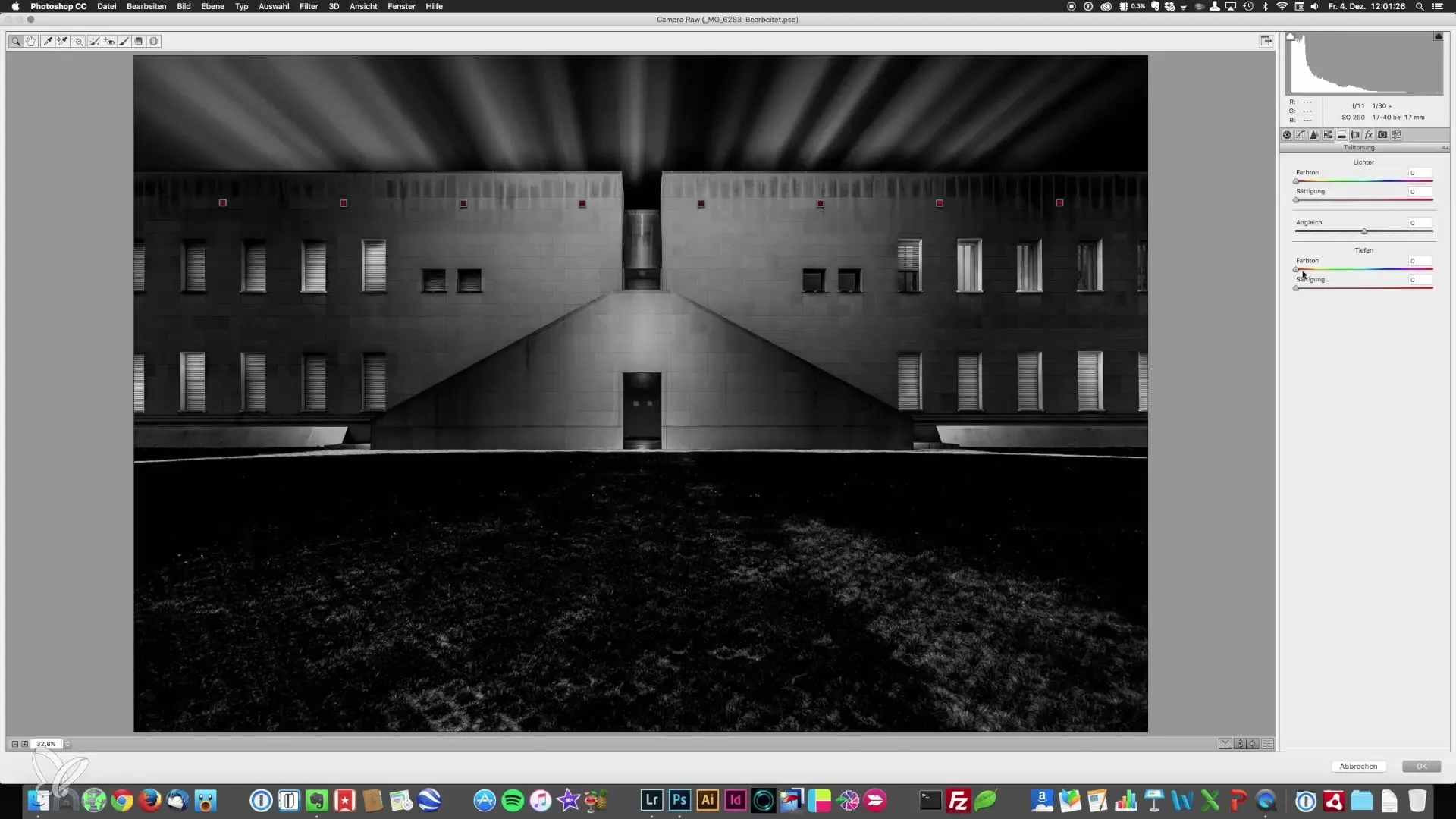
画像の最終的なシャープ化
画像を完成させるために、最終的なシャープ化は不可欠です。画像をよりシャープに見せるために、さまざまな方法を使用できます。画像や求める結果に応じて、異なる方法を使ってください。
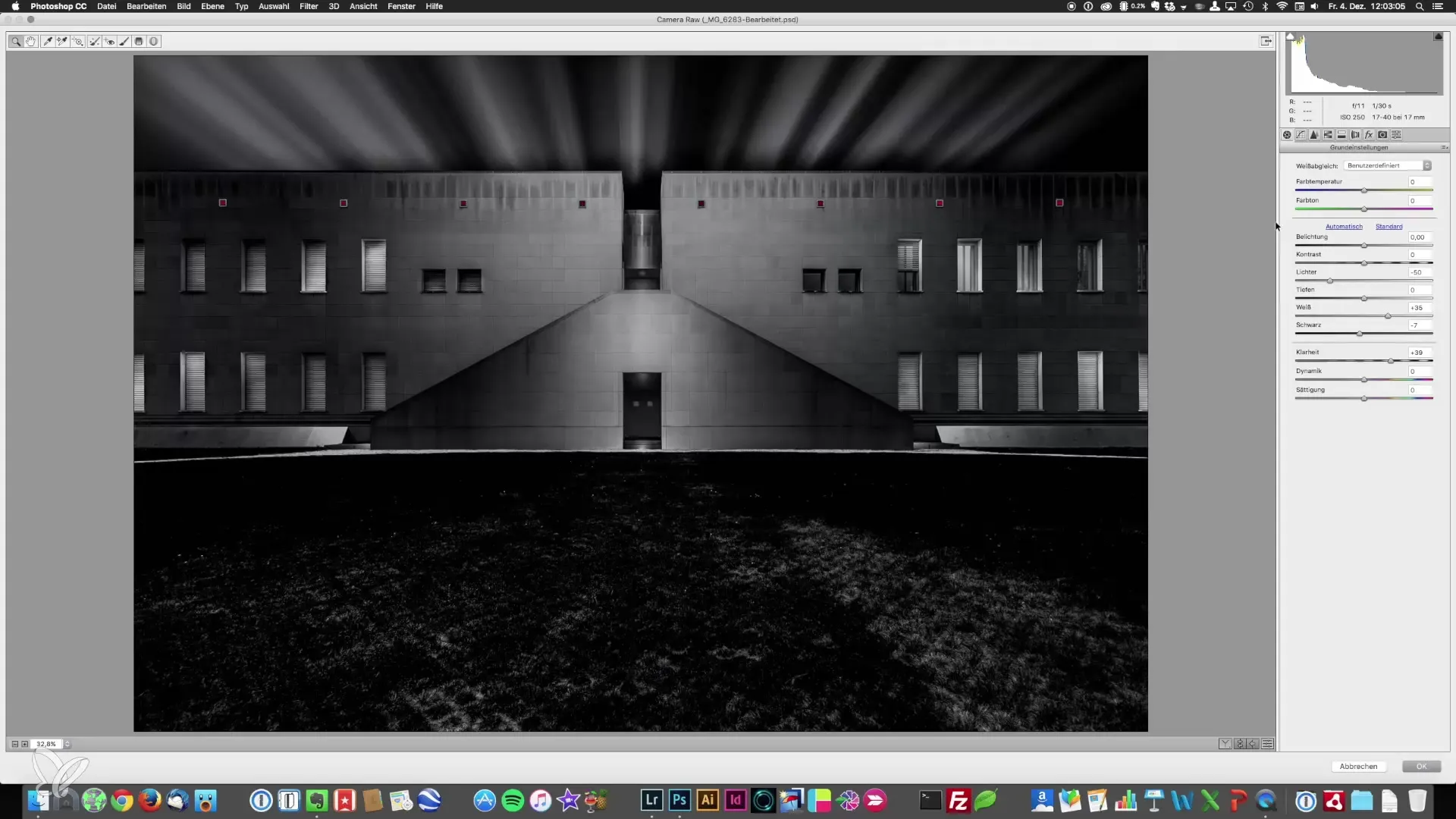
まとめ - 建築写真: Camera Rawによる画像編集
これらのステップをCamera Rawフィルターで適用することで、あなたの建築写真の完璧なルックを達成できます。明快さ、コントラスト、ビネット、トーン調整を詳細に調整することで、よりプロフェッショナルな結果を得ることができます。これらの技術を利用し、さまざまなスライダーで試行錯誤して、独自のスタイルを発展させてください。
よくある質問
Camera Rawフィルターとは何ですか?Camera Rawフィルターは、Adobe Photoshopの写真を微調整するための画像編集ツールです。
スマートオブジェクトを作成するにはどうすればよいですか?レイヤービューを開き、「Command + Alt + Shift + E」のショートカットキーを使用することで、スマートオブジェクトを作成できます。
ビネットは何に役立ちますか?ビネットは、観客の視線を画像の中心にあるモチーフに導き、ドラマを増加させることができます。
明快さとコントラストは画像にどのように影響しますか?明快さは画像表面にテクスチャーを与え、コントラストは明るい部分と暗い部分の違いを強調します。
Camera Rawでの調整は元に戻せませんか?いいえ、スマートオブジェクトを使用すれば、いつでもCamera Rawフィルターに戻り、調整を行うことができます。


